Se, além da revista Jablíčkář.cz, você também acompanha nossa revista irmã Letem světem Applem, então deve ter notado o artigo de ontem em que abordamos 5 dicas no aplicativo Signal que todo usuário deste aplicativo deve saber. De tempos em tempos, vinculamos esses artigos de dicas e truques com 5 truques que aparecem em uma revista e outros 5 na outra. Neste caso também não será diferente - você pode clicar no primeiro artigo com dicas e truques usando o link abaixo, depois poderá encontrar outros truques neste artigo. Então, vamos direto ao ponto.
Poderia ser Interessa você
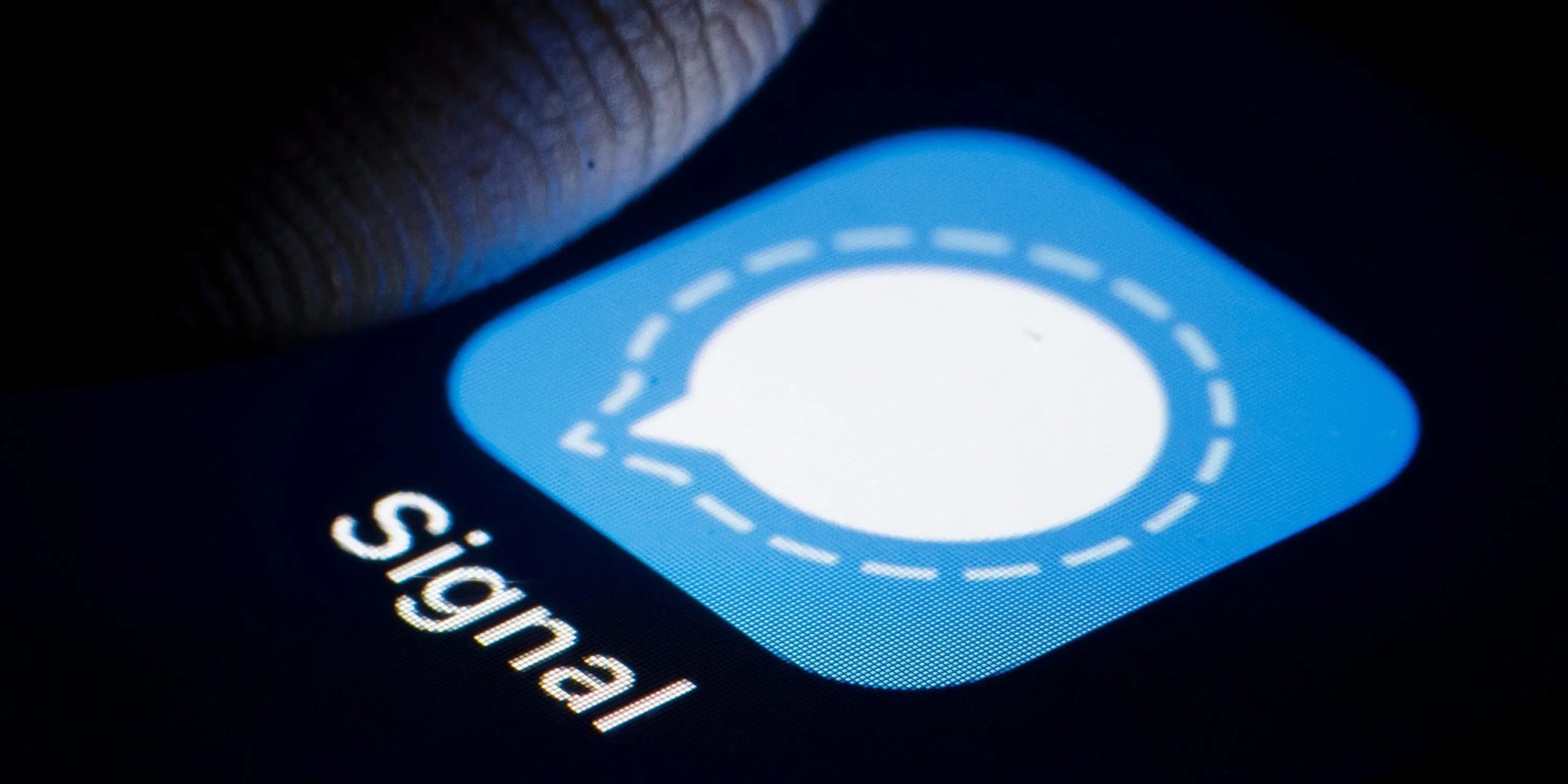
Configurações de notificação
O Signal é atualmente um dos aplicativos mais seguros que você pode usar para conversar. O principal é que ele usa criptografia ponta a ponta, o que infelizmente muitos outros comunicadores não fazem. De qualquer forma, você pode ajustar o aplicativo Signal para torná-lo ainda mais seguro e proteger sua privacidade. Por exemplo, você pode definir como as notificações do aplicativo serão exibidas. Por padrão, o nome do contato, o conteúdo da mensagem e a ação são exibidos, o que não é totalmente apropriado. Se você quiser navegar pelas notificações, na tela inicial do aplicativo, toque no canto superior esquerdo seu ícone de perfil. Em seguida, abra a seção Notificação, onde na categoria Conteúdo de notificação passar para a opção Mostrar. Aqui você pode definir a exibição da notificação.
Visualizações no alternador de aplicativos
Se você abrir o alternador de aplicativos no seu iPhone, verá todos os aplicativos empilhados um ao lado do outro. Claro, esse recurso é ótimo porque permite alternar rapidamente entre aplicativos. De qualquer forma, a prévia desses apps também mostra o conteúdo, o que não é exatamente o ideal no caso do Signal. Qualquer pessoa que abrisse o alternador de aplicativos em seu telefone poderia ver suas mensagens recentes por meio da visualização. Felizmente, os desenvolvedores também pensaram nisso e adicionaram um recurso para desativar a visualização do aplicativo Signal no alternador de aplicativos. Basta tocar no canto superior esquerdo da página principal do Signal seu ícone de perfil. Então vá para Privacidade, onde basta cair um pedaço abaixo a ativar função Proteção de tela.
Uma imagem que só pode ser vista uma vez
Além das mensagens clássicas, você também pode enviar imagens, fotos, documentos e outros dados pelo aplicativo Signal. Mas de vez em quando você pode se encontrar em uma situação em que precise enviar uma imagem de forma que a outra parte a veja apenas uma vez. Você também pode usar essa função no Signal. Se você precisar enviar uma imagem única no futuro, primeiro vá para a conversa real onde deseja compartilhar a imagem. Em seguida, encontre a imagem e clique nela. Assim que as ferramentas de edição pré-envio aparecerem, preste atenção no canto inferior esquerdo ícone de seta redonda com o sinal do infinito. Isso significa que a foto ficará disponível para a outra parte para sempre. No entanto, se neste ícone você toca então o infinito se transforma em 1. Isso significa que a foto estará disponível apenas para uma visualização, então ele será excluído automaticamente.
Transferindo chamadas para servidores Signal
Além de conversar, você também pode fazer chamadas dentro do aplicativo Signal, o que é útil se você precisar resolver algo de forma rápida e segura com alguém. Em qualquer caso, se quiser ter um sono tranquilo sem pensar que alguém pode estar te espionando, você deve ativar a função Encaminhamento de Chamadas. Este recurso garante que cada chamada seja roteada automaticamente através dos servidores do Signal. Isso significa que ninguém saberá seu endereço IP de forma alguma. Em vez disso, eles verão o endereço IP do servidor Signal, para que você obtenha proteção extra. A única desvantagem é que, infelizmente, a qualidade da chamada diminuirá ligeiramente. Para ativar esta função, toque em no canto superior esquerdo da tela principal seu ícone de perfil. Aqui, vá para Privacidade, onde apenas o suficiente é suficiente ativar abaixo na categoria Função de chamada Sempre transfira chamadas.
Download automático de dados
Hoje em dia, cada vez mais pessoas têm acesso a dados móveis. De qualquer forma, o problema é que os dados móveis ainda são muito caros no país. Se você quiser usar dados móveis sem se limitar, terá que pagar uma quantia enorme ou, idealmente, ter uma tarifa corporativa. Caso contrário, é necessário que você salve os dados tanto quanto possível. O Signal baixa automaticamente fotos e mensagens de áudio mesmo quando você está conectado a dados móveis. Se você deseja ajustar essas preferências para download automático de dados, nada mais fácil do que tocar no canto superior esquerdo da tela inicial do aplicativo seu ícone de perfil. Clique na caixa aqui Uso de dados au opções individuais escolha quando os dados devem ser baixados.
 Voando pelo mundo com a Apple
Voando pelo mundo com a Apple 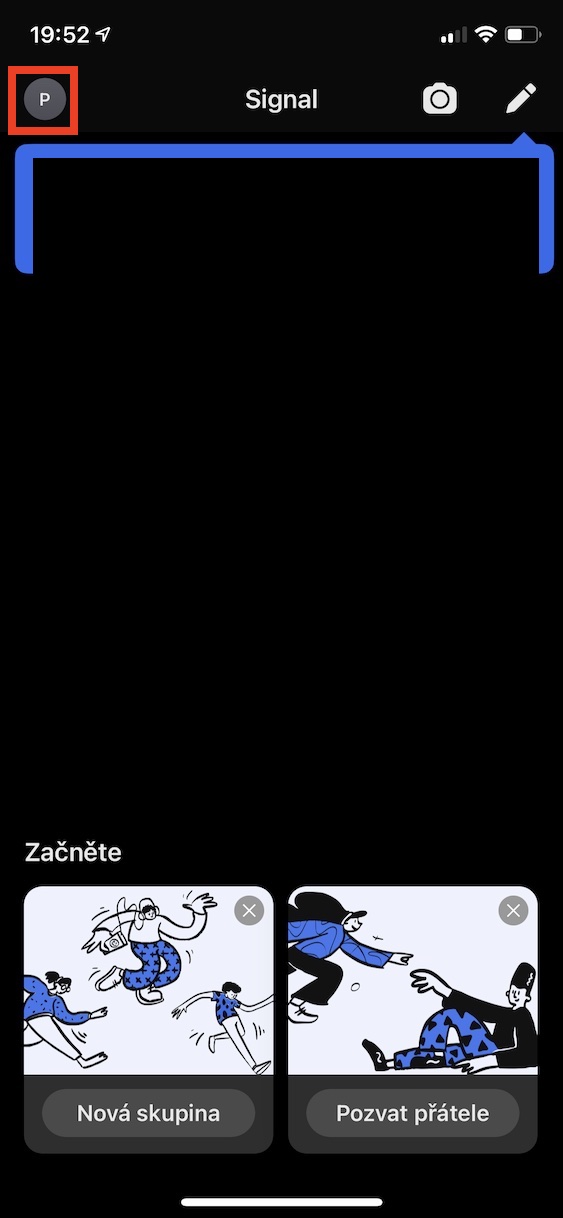


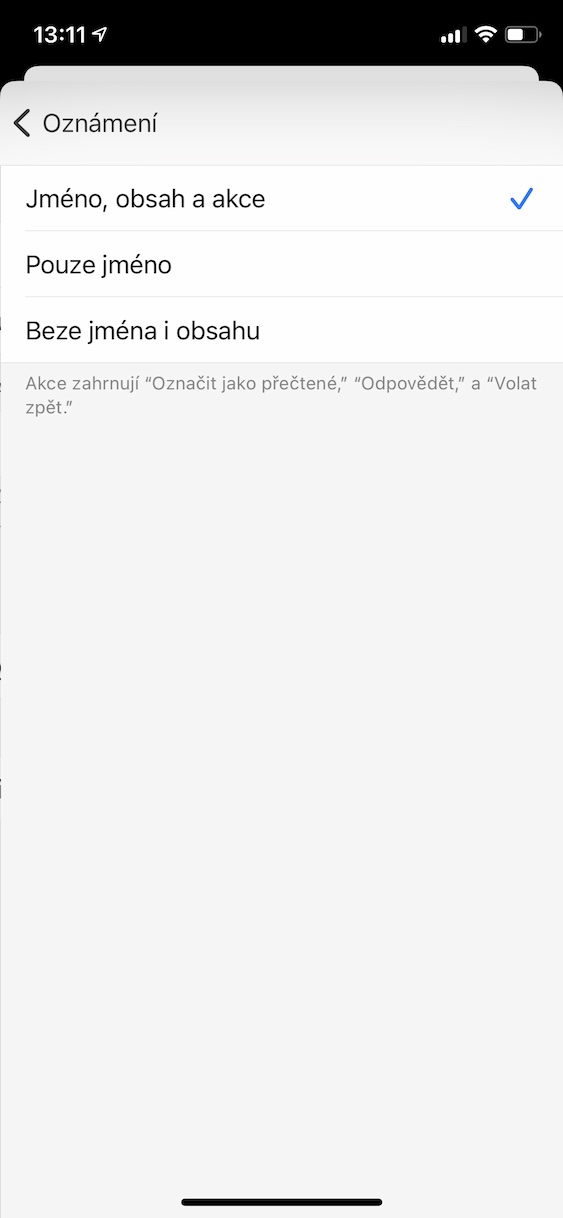

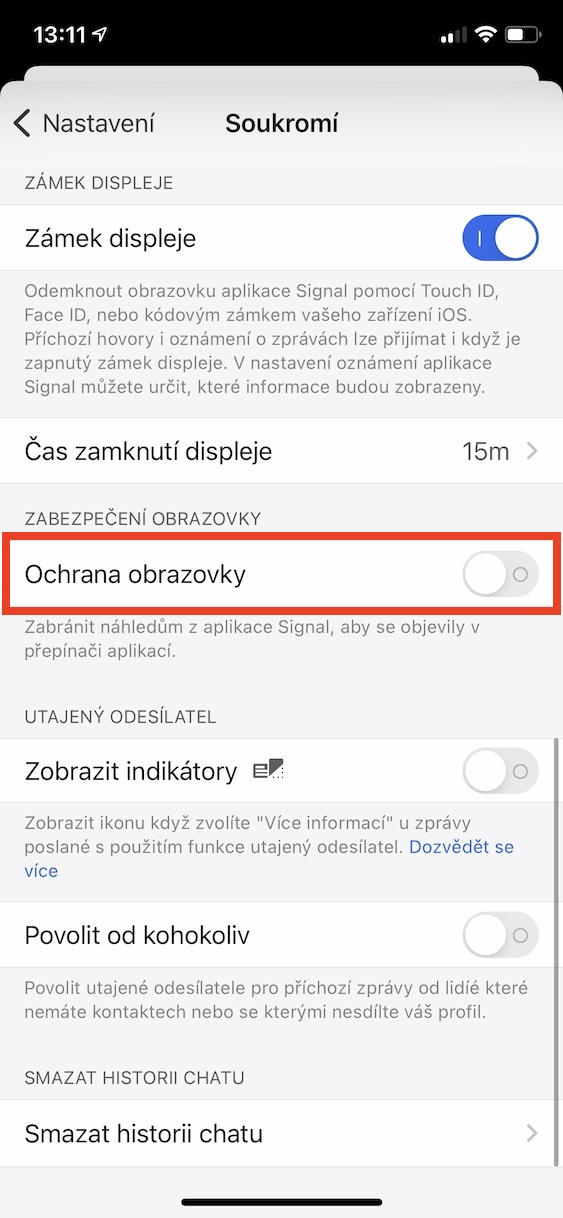
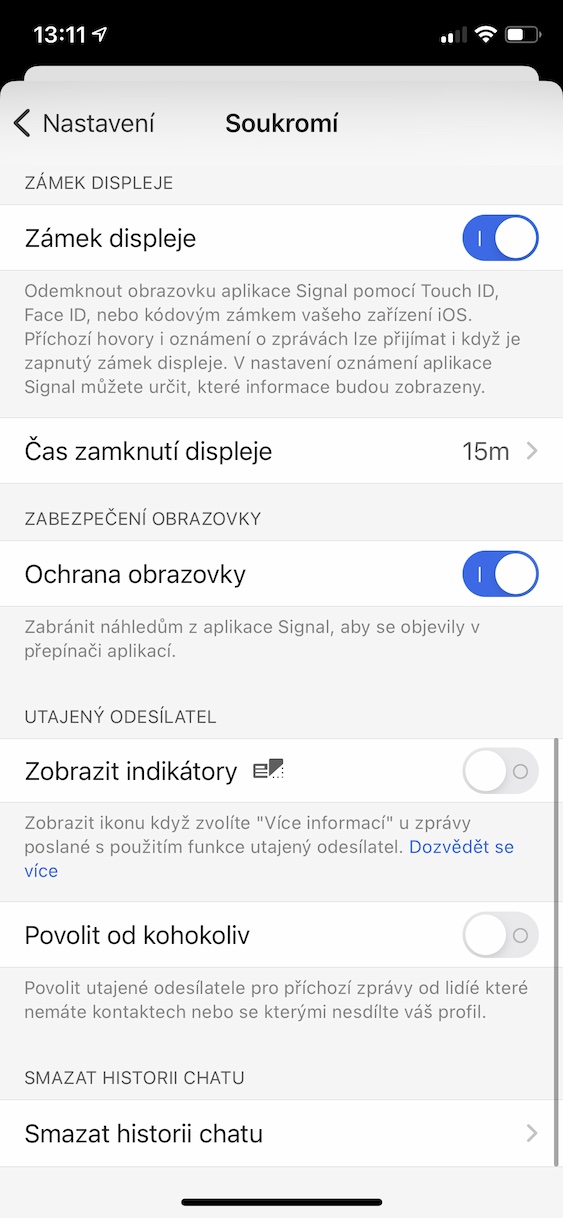
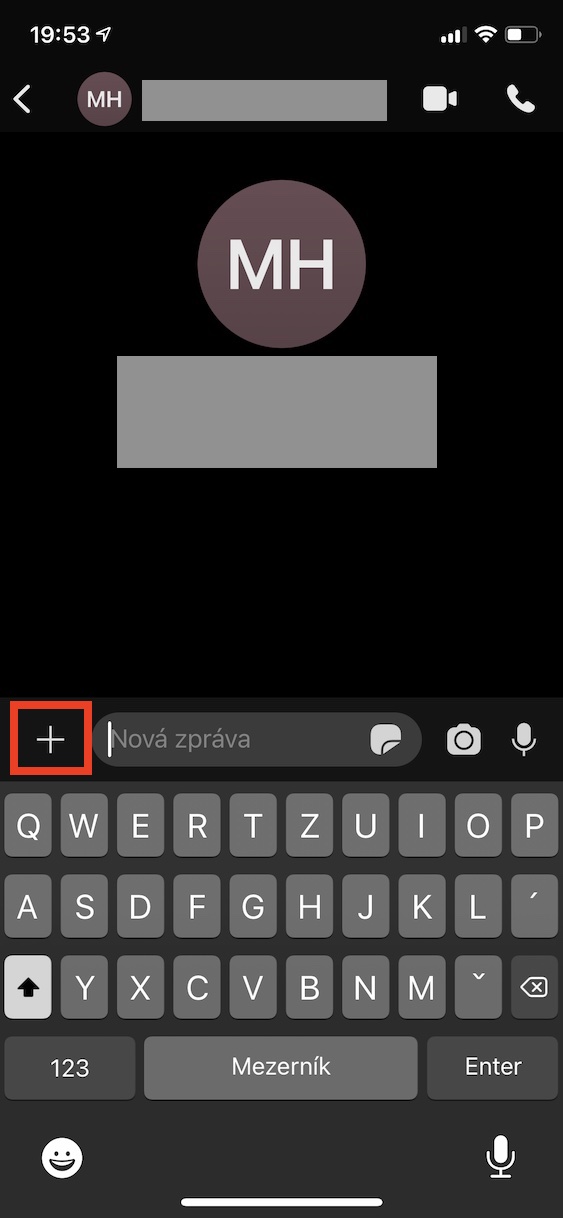


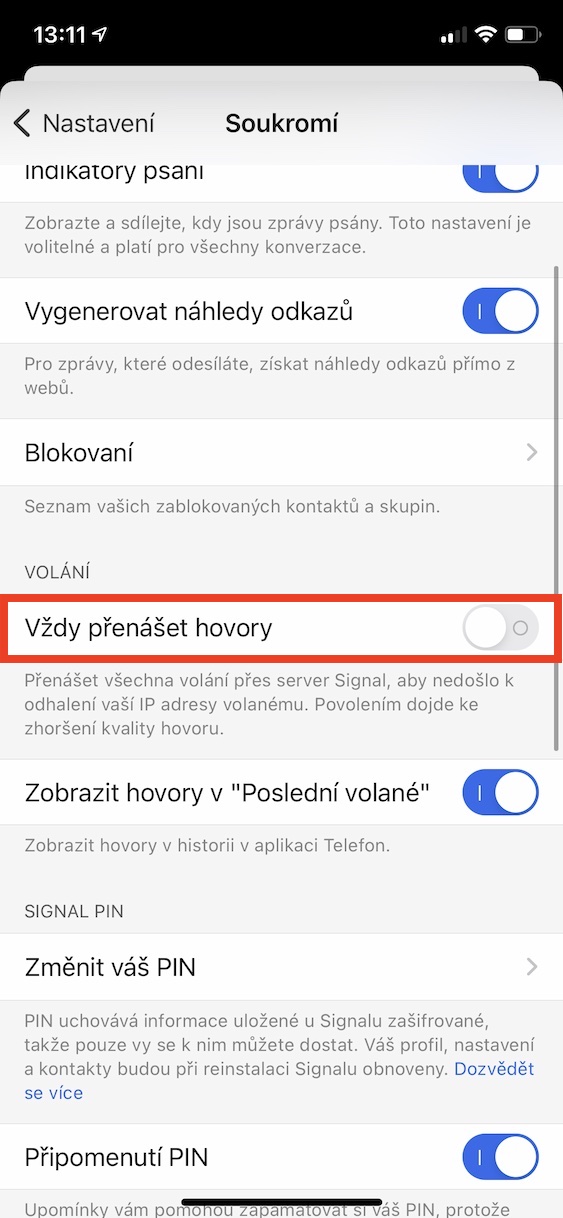
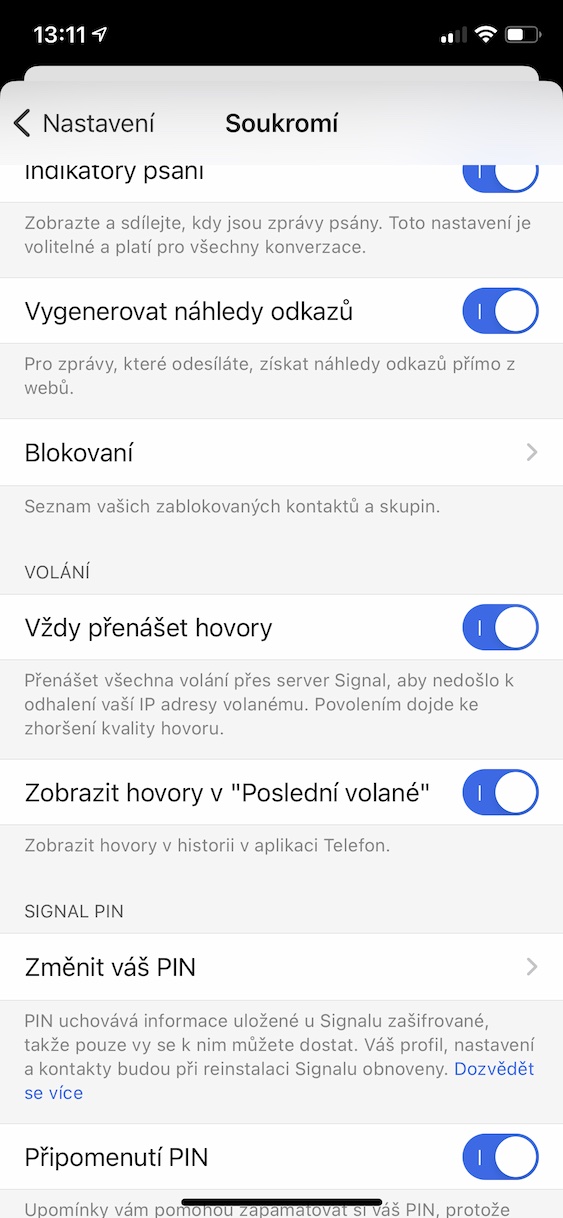
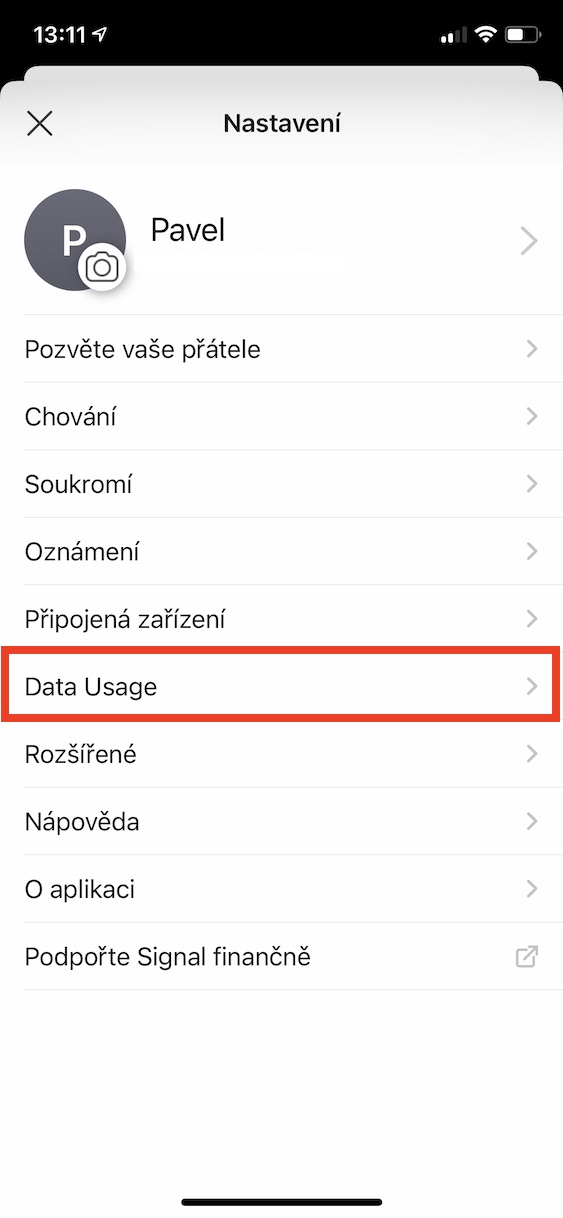


… você pode configurar o Apple Watch para funcionar com Signal ???
obrigada
no dia 11 para mim, as notificações enlouquecem.. toda vez que eu desligo e ligo, funciona bem por um tempo.
Depois de algum tempo ele para de funcionar e não há notificações... você não sabe o que é?
Eu gostaria que o Signal no PC ganhasse 7 32 bits. Instalei a versão disponível, mas depois de iniciar diz que preciso de uma versão do meu SO 64 bits.. mas tenho 32 /como foi escrito ao baixar /.. O que posso fazer?? Preciso do Signal no meu PC